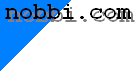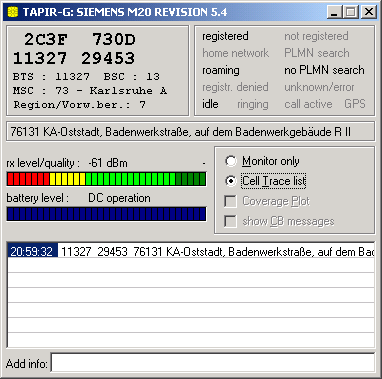Nach erfolgreichem Start des Programms sollte man von diesem Bild
begrüßt werden.
Die Bedeutung der Ausgaben im einzelnen ist:
- Oben links:
- CI und LAI der momentan benutzten Zelle in hexadezimal
- CI und LAI der momentan benutzten Zelle in dezimal
- falls für das aktuell gewählte Netz verfügbar, in CI und LA
versteckte Informationen
- das aktuell gewählte Netz. Sollte bei Verwendung eines Nokia-Telefons
der verwendete Netzbetreiber nicht erscheinen, kann mit einem Rechtsklick in
das Feld, in dem die Zelldaten stehen, ein Kontextmenü aufgerufen werden.
In diesem kann ein Netzbetreiber manuell ausgewählt werden. Dies macht
aber bisher nur bei T-D1 (262 01), Mannesmann D2 (262 02) und VIAG (262 07)
Sinn, da es im Moment nur für diese Betreiber einen 'Decoder' gibt.
- Oben rechts: Status der Einbuchung und Status des Telefons
- Mitte: Standort der gerade benutzten Zelle (diese Information kommt von hier). Falls die
benutzte Zelle nicht als bekannt erkannt wird, versucht das Programm zu raten
und zeigt an:
- '? :' die gefundene Zelle befindet sich in einer fremden LA
(nützlich bei LA-Umstellungen)
- '* :' für die gefundene Zelle wurde die Wildcard-LA 'FFFF' in
der Liste gefunden.
- Unten links:
- Empfangspegel (gut: grün, befriedigend: gelb, schlecht: rot,
ausgebucht: blau)
- Ladezustand des Akkus
Rechts unten kann man auswählen, was das Programm tun soll:
- Einfach nur BTS- und Telefondaten im Hauptfenster anzeigen : Monitor
only auswählen (ist per Default aktiviert).
- Die verwendeten Zellen sollen auch mitprotokolliert werden : Cell trace
list auswählen.
- Alle empfangenen CB-Nachrichten sollen angezeigt werden : show CB
messages anhaken.
|
Sobald Cell trace list markiert wird, beginnt das Programm, alle
verwendeten Zellen zu protokollieren. Dieses geschieht sowohl in der Liste
innerhalb des Fensters, als auch in der Datei trace_cells.log. Falls
zu einer Zelle eine Information gespeichert werden soll, kann diese in das Feld
Add info: eingegeben werden. Sobald die Return-Taste gedrückt wird,
wird der hier eingegebene Text zusammen mit den Daten der gerade aktiven Zelle
in zwei Dateien geschrieben:
- in trace_cells.log, um die Daten im
Zusammenhang der gewählten Zellen zu sehen
- in added_cells.clf (*.clf-Format).
Damit wird eine unbekannte Zelle, zu der Ortsinformationen eingegeben wurden,
dem System bekanntgemacht, wodurch die dauernde Warnung beim Empfang einer
unbekannten CellID unterbleibt. Die Zeilen aus added_cells.clf
können direkt in eine Senderlistendatei übernommen werden.
|